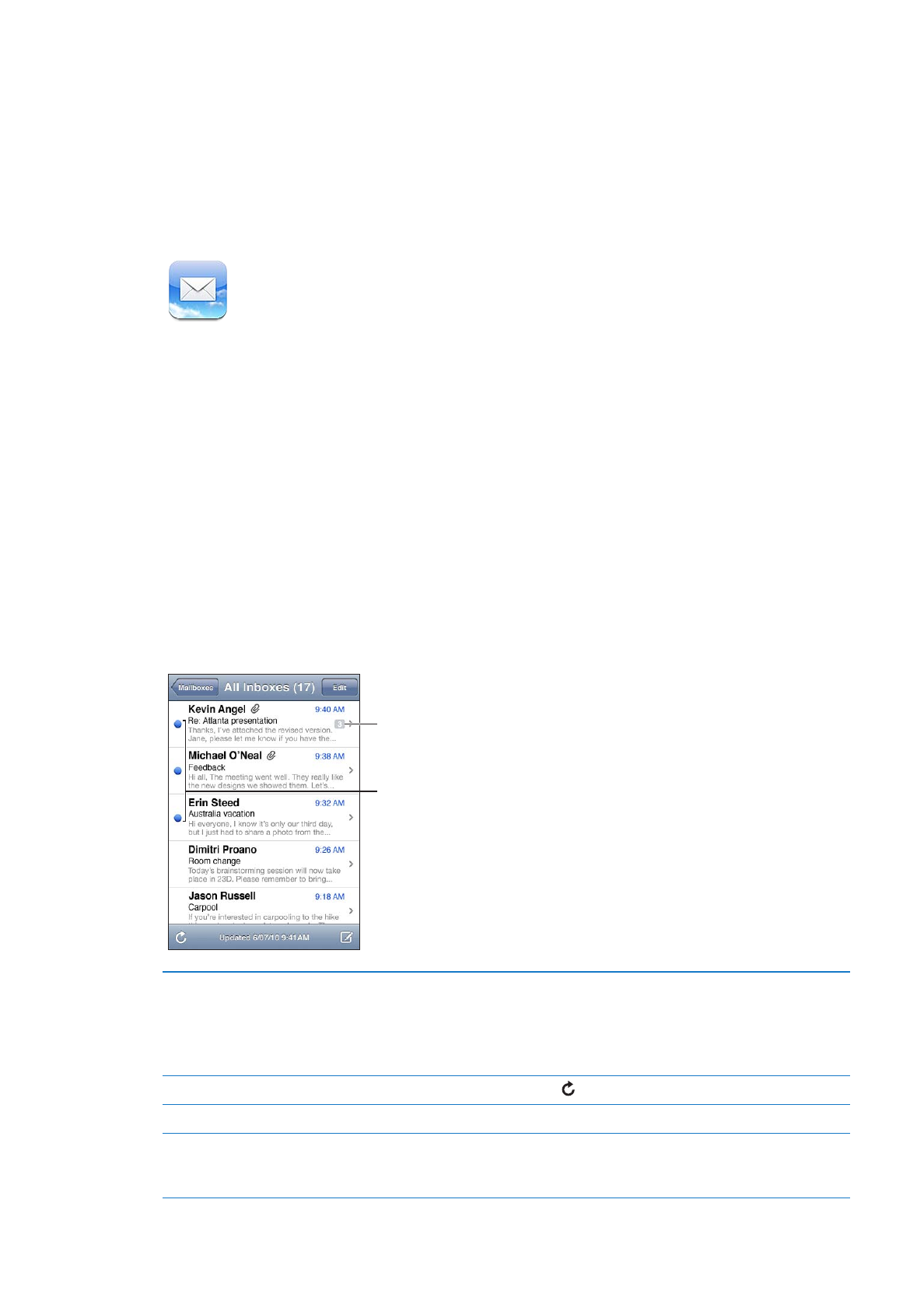
Memeriksa dan membaca email
Di Mail, layar Kotak Surat memberi Anda akses cepat ke semua inbox Anda dan kotak surat
lainnya.
Ketika Anda membuka kotak surat, Mail akan mengambil dan menampilkan pesan terbaru.
Anda dapat mengatur jumlah pesan yang Anda terima pada pengaturan Mail. Lihat “Akun dan
pengaturan mail” di halaman 74.
Pesan yang belum dibaca
Jumlah pesan
dalam rantai
Mengatur pesan berdasarkan rantai Buka Pengaturan > Mail, Kontak, Kalender, lalu nyalakan atau matikan Atur
Berdasarkan Rantai.
Jika Anda mengatur pesan berdasarkan rantai, pesan-pesan terkait akan
muncul sebagai satu entri di kotak surat. Lihat “Akun dan pengaturan
mail” di halaman 74.
Memeriksa pesan baru
Pilih kotak surat, atau ketuk kapan pun.
Memuat pesan tambahan
Gulir ke bawah daftar pesan dan ketuk Muat Pesan Lainnya.
Memperbesar bagian dari pesan
Ketuk dua kali di area untuk memperbesar tampilan. Ketuk dua kali
lagi untuk memperkecil tampilan. Atau renggangkan atau jepit untuk
memperbesar atau memperkecil tampilan.
70
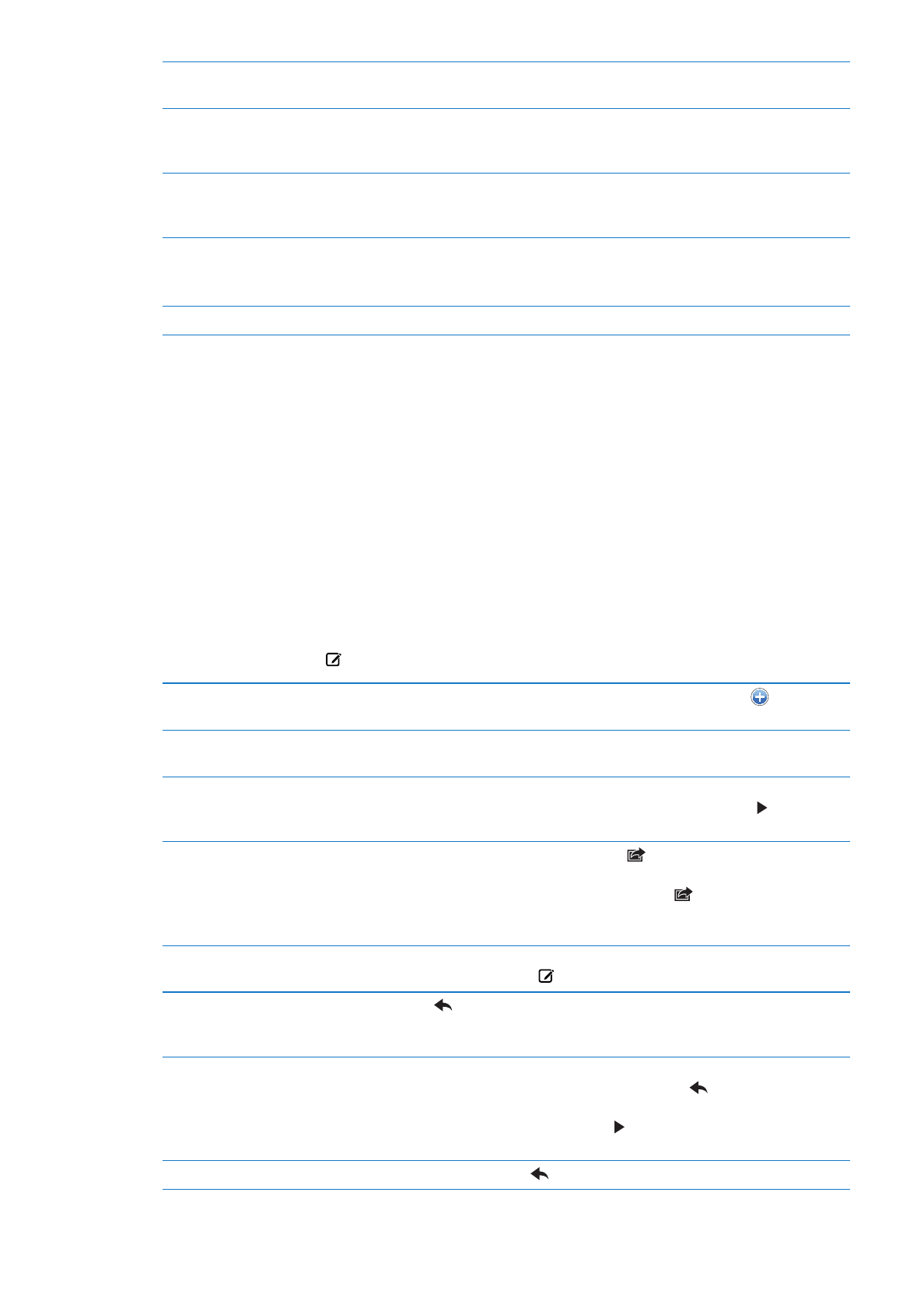
Mengubah ukuran kotak teks untuk
disesuaikan dengan ukuran layar
Ketuk dua kali di teks.
Melihat semua penerima dari
sebuah pesan
Ketuk Rincian. Ketuk nama atau alamat email untuk melihat informasi
kontak penerima, lalu ketuk nomor telepon atau alamat email untuk
menghubungi penerima.
Menambahkan penerima email ke
daftar kontak Anda
Ketuk pesan dan jika perlu, ketuk Rincian untuk melihat penerimanya.
Kemudian ketuk nama atau alamat email dan ketuk Buat Kontak Baru atau
“Tambah ke Kontak.”
Memasang bendera atau menandai
pesan sebagai belum dibaca
Buka pesan dan jika perlu ketuk Rincian. Lalu ketuk Tandai.
Untuk menandai banyak pesan sebagai belum dibaca, lihat “Mengatur
mail” di halaman 73.
Membuka undangan rapat
Ketuk undangan. Lihat “Menjawab undangan” di halaman 91.